Tutorial Inkscape hari ini, saya akan membahas tentang cara membuat long shadow atau bayangan dari objek. Memberi efek bayangan/long shadow yang sering kita temui dalam desain flat.
Kalian dapat mempelajari bagaimana menarik bentuk bayangan dengan sejajar, clipping, dan intersection.
Efek ini dapat diterapkan di logo atau avatar di foto profil akun sosial media Anda.
Inilah hasil gambar yang akan kita buat.
Mari kita mulai!
1. Sebelum membuat bayangan/long shadow, buka dulu vektor milik Anda atau karya yang lain. Kalau karya seni saya seperti di bawah ini. Kopi Latte Art.
Kalian dapat mempelajari bagaimana menarik bentuk bayangan dengan sejajar, clipping, dan intersection.
Efek ini dapat diterapkan di logo atau avatar di foto profil akun sosial media Anda.
Inilah hasil gambar yang akan kita buat.
 |
| Membuat long shadow di Inkscape |
Mari kita mulai!
1. Sebelum membuat bayangan/long shadow, buka dulu vektor milik Anda atau karya yang lain. Kalau karya seni saya seperti di bawah ini. Kopi Latte Art.
 |
| kopi latte art |
2. Pertama, buat bentuk persegi 650 x 650 pixels. Mengikuti ukuran diameter cangkir kopi.
Buka panel Fill and Stroke (Ctrl + Shift + M) di menu. Isi dengan warna RGBA= #2b1100ff.
bentuk persegi
3. Buka panel Transform di menu, Object > Transform (Shift + Ctrl + M). Pilih opsi Rotate. Masukkan nilai 45° di kolom Angle.
 |
| transformations |
4. Sering saya temui karya orang lain di akun media sosial, ada beberapa orang yang membuat long shadow masih melenceng alias tidak sejajar. Nah, saya punya trik khusus, kalian harus tekan dan tahan Ctrl sambil tarik node ke kanan bawah dengan tool Select and Transform Object (S).
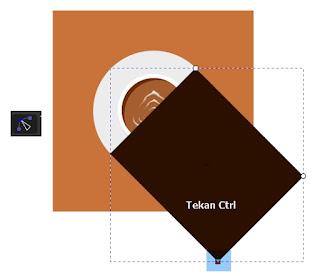 |
| tarik node ke bawah |
5. Sekarang saya mau meletakkan objek bayangan berada di bawah cangkir kopi latte. Di menu, Object > Lower (Page Down).
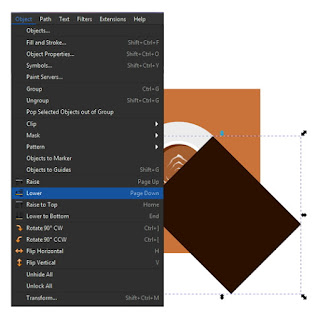 |
| memindahkan objek dengan lower |
 |
| menurunkan opacity |
Ini hasilnya.
 |
| hasil opacity objek |
8. Langkah seterusnya, menggandakan objek latar belakang. Pilih Edit > Duplicate ( Ctrl + D). Hasil duplikasi objek latar belakang akan tampak berada di atas cangkir kopi latte.
Lalu seleksilah kedua objek tersebut, yaitu duplikasi objek latar belakang yang baru dibuat dengan objek bayangan.
Jika sudah, kemudian pada menu, Anda pilih Path > Intersection (Ctrl + *) untuk memotong kedua objek. Opsi lain, kalian bisa menggunakan Clipping, Object > Clip > Set.
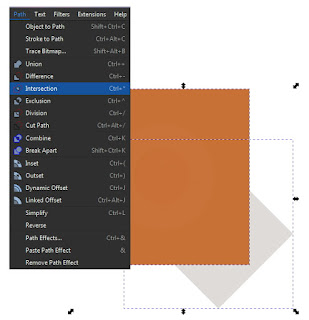 |
| menduplikasi dan memotong objek |
9. Nah, sekarang Anda sudah berhasil membuat long shadow secara manual dengan presisi. Saya berharap efek bayangan/long shadow milik kalian tidak akan melenceng lagi.
 |
| long shadow manual di inkscape |
Silahkan dicoba dan hasilnya bisa kalian unggah di blog ini atau akun sosial media. Dengan senang hati, saya ingin melihat karya kalian.
Sekian dan terima kasih telah berkunjung di blog ini.


No comments:
Post a Comment